- Müəllif Jason Gerald [email protected].
- Public 2023-12-16 10:54.
- Son dəyişdirildi 2025-01-23 12:06.
Klaviatura qısa yolunu basaraq, müəyyən hərəkətlərdən istifadə edərək iz panelini sürüşdürərək və ya öz xüsusi qısa yolunuzu yaradaraq Mac -da masaüstünə tez keçə bilərsiniz.
Addım
Metod 1 /3: Klaviatura Qısayollarından istifadə
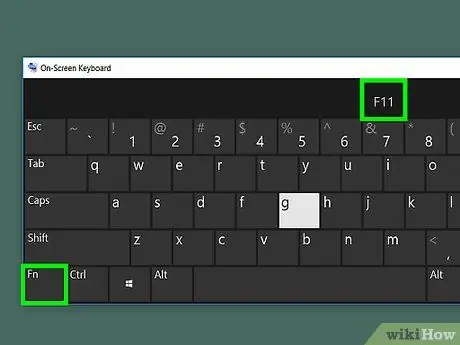
Addım 1. Fn düyməsini basın + F11.
Bundan sonra masa üstü görünəcək.
Alternativ olaraq Command + F3 qısa yollarını basa bilərsiniz
Metod 2 /3: İzləmə panelini silmək
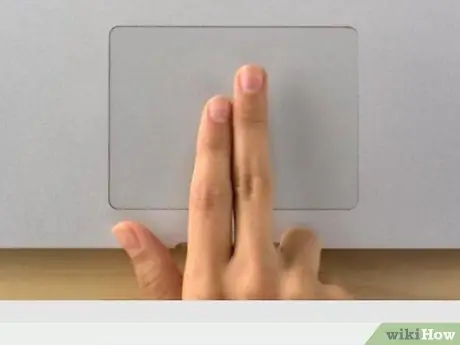
Addım 1. Baş barmağınızı və ilk üç barmağınızı trackpadın üzərinə qoyun
Masaüstünə keçmək üçün hazırda bir proqram pəncərəsinin (məsələn, bir brauzer) açıq olduğundan əmin olun.
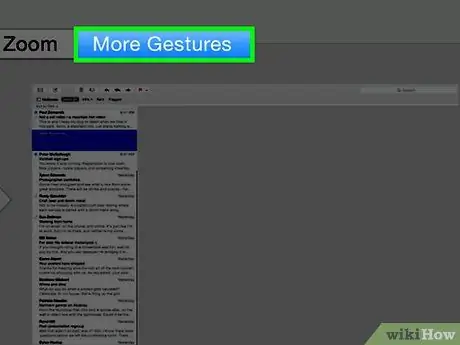
Addım 2. Baş barmağınızı və digər üç barmağınızı uzaq bir istiqamətə sürüşdürün
Bundan sonra masa üstü görünəcək.
- Jestin nümayişi üçün menyu çubuğunun sol üst küncündəki Apple simgesini vurun.
- Sistem Tercihlərinə vurun.
- "İzləmə paneli" simgesini vurun.
- Daha çox Jestlər vurun.
- "Masaüstünü göstər" düyməsini basın. Pəncərənin sağ tərəfində bir nümunə animasiya göstəriləcək.
Metod 3 /3: Xüsusi Klaviatura Qısayolları əlavə edin
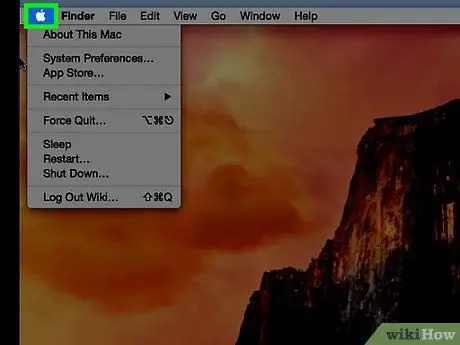
Addım 1. Üst menyu çubuğundakı Apple simgesini basın
Masaüstünə tez daxil olmaq üçün öz qısa yolunuzu yaratmaq istəyirsinizsə, əvvəlcə qısa yol menyusunu açın.
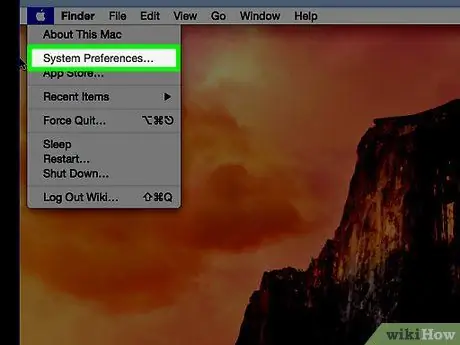
Addım 2. Sistem Tercihlərini basın
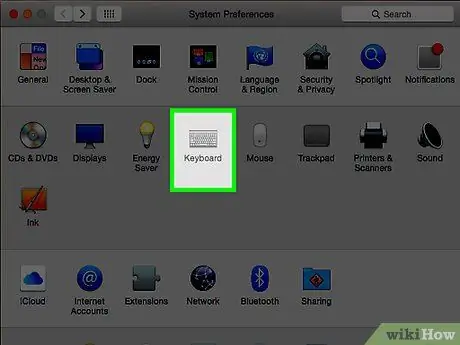
Addım 3. "Klaviatura" simgesini basın
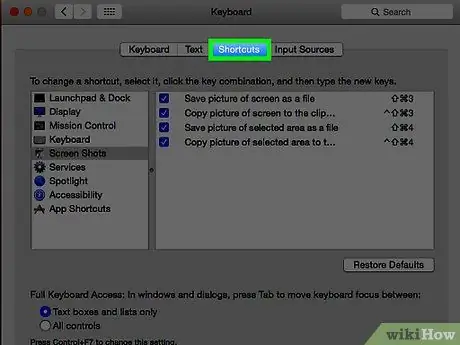
Addım 4. Kısayolları basın
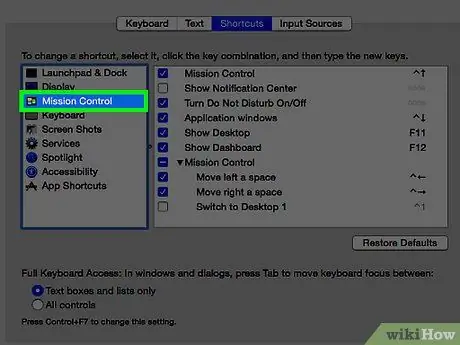
Addım 5. Mission Control düyməsini basın
Pəncərənin sol tərəfindədir.
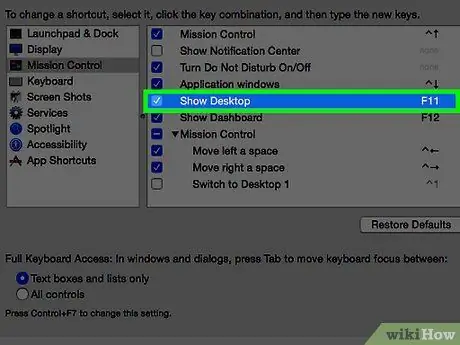
Addım 6. Pəncərənin sağ tərəfində Masaüstünü Göstər düyməsini basın
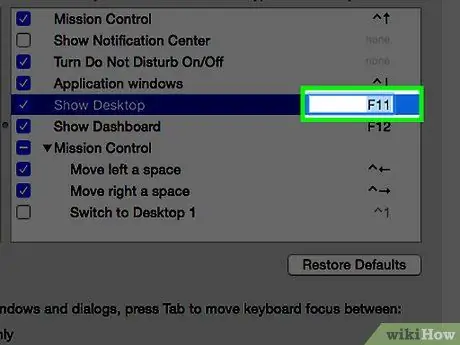
Addım 7. Yazılan mətni qeyd etmək üçün seçimə yenidən vurun
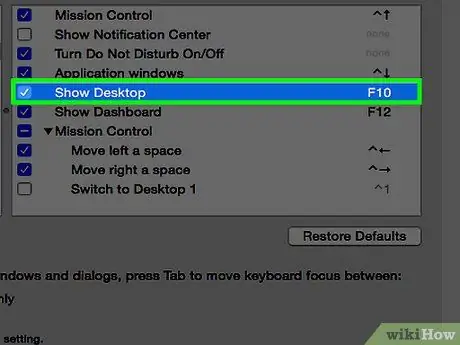
Addım 8. İstədiyiniz klaviatura qısa yolunu yazın
"Fn" funksiya düyməsini istifadə edirsinizsə, bir əmr yazmaq üçün Fn düyməsini basıb saxlayın
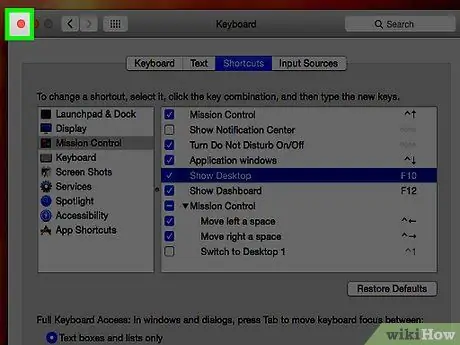
Addım 9. Qırmızı "X" düyməsini basın
Klaviatura qısa yolları daha sonra saxlanılacaq!






